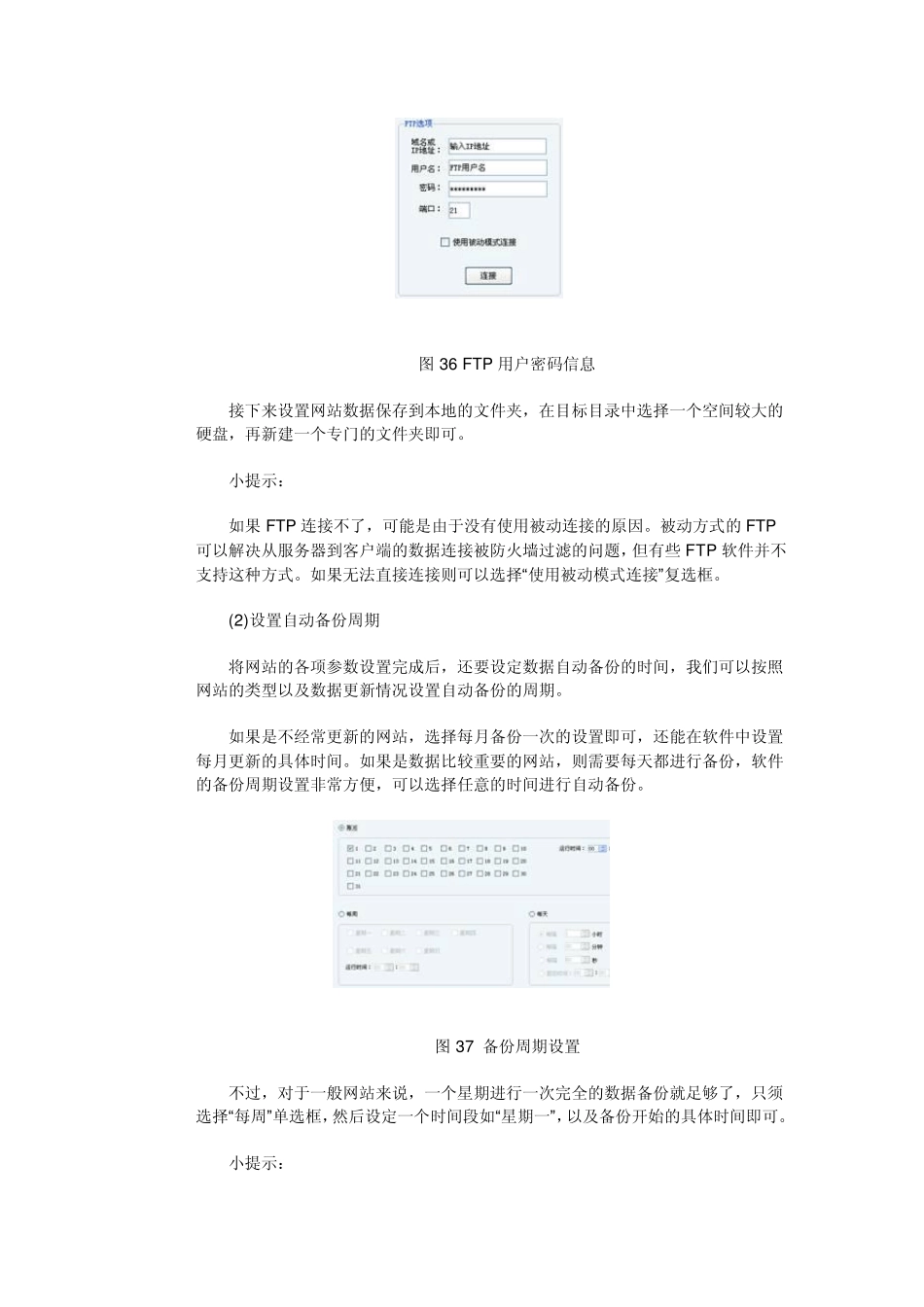十九、网站的数据库备份与管理 1 .无人值守 自动备份网站数据 个人网站总是很容易出现很多意外,比如服务器零件损坏、断线或者被黑客攻击,任何一种情况都会导致网站不能正常运行。在网站出现问题后,要在最短的时间内使其恢复正常,最好的方法是使用备份的数据恢复。但是大多数站长往往不能每天都对网站数据进行备份,一旦出现严重的损失就无法挽回。特别是对经常更新的网站来说,定期备份更为重要。其实即使无人值守,也能通过 FTP 自动备份网站数据,让网站真正做到“有备无患”。 (1)新建 FTP 备份任务 这里我们需要用到一款“绿环 FTP 数据备份”,它是专门用于 FTP 数据备份的绿色软件,并且还是免费版本,解压后无须安装即可使用。 打开软件的 exe 主程序后,点击“FTP 备份”按钮,选择“新增 FTP 备份任务”,就会弹出参数设置菜单,按照界面提示输入“任务名称”等内容,而后设置网站服务器的 FTP 用户名和密码。如果是虚拟主机用户,这里就需要填写空间提供商提供的FTP 账号密码;有自有服务器的用户则需要自己使用 Serv -U等程序新建一个 FTP 用户。 图 35 FTP 参数设置 在“域名或 IP 地址选项” 中,可以填写已经绑定 IP 地址的域名,也可以直接设置服务器的 IP 地址。参数填写完成后,点击“连接”按钮,如果 FTP 的名称和密码无误,将会出现连接服务器成功的提示,这样就可以在软件左侧选择需要备份的源目录了。 图36 FTP 用户密码信息 接下来设置网站数据保存到本地的文件夹,在目标目录中选择一个空间较大的硬盘,再新建一个专门的文件夹即可。 小提示: 如果 FTP 连接不了,可能是由于没有使用被动连接的原因。被动方式的FTP可以解决从服务器到客户端的数据连接被防火墙过滤的问题,但有些 FTP 软件并不支持这种方式。如果无法直接连接则可以选择“使用被动模式连接”复选框。 (2)设置自动备份周期 将网站的各项参数设置完成后,还要设定数据自动备份的时间,我们可以按照网站的类型以及数据更新情况设置自动备份的周期。 如果是不经常更新的网站,选择每月备份一次的设置即可,还能在软件中设置每月更新的具体时间。如果是数据比较重要的网站,则需要每天都进行备份,软件的备份周期设置非常方便,可以选择任意的时间进行自动备份。 图37 备份周期设置 不过,对于一般网站来说,一个星期进行一次完全的数据备份就足够了,只须选择“每周”单选框,然后设定一个时...